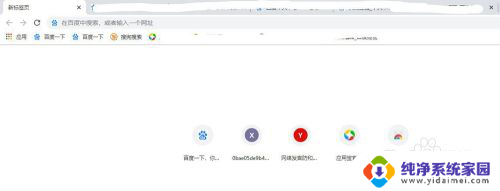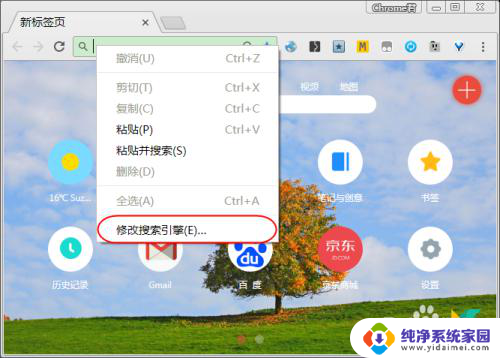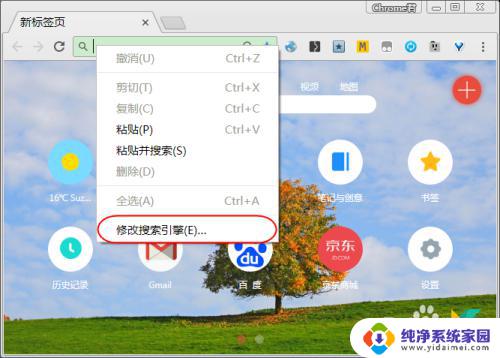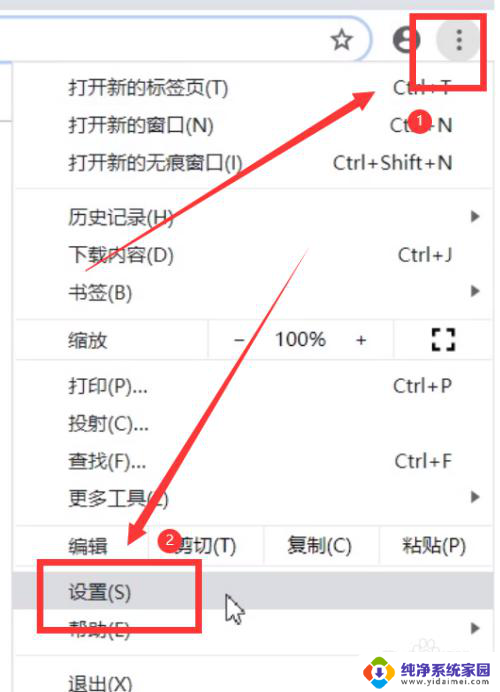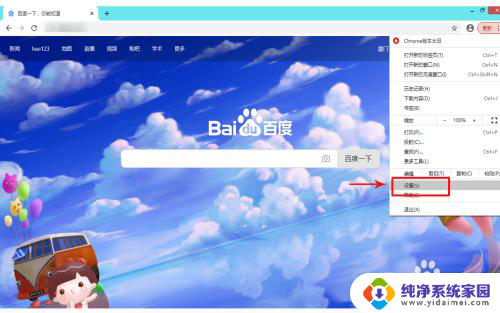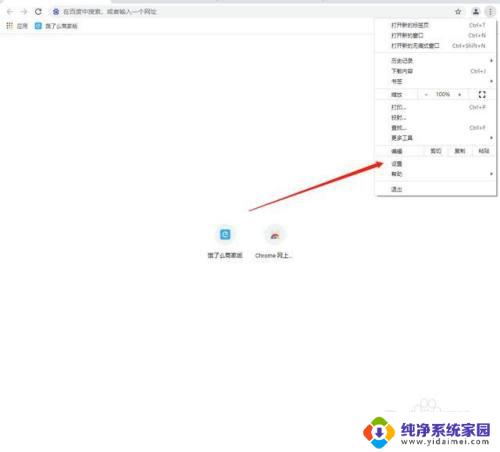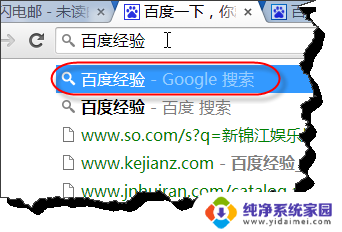如何将百度设置为谷歌浏览器主页 如何把百度设为浏览器默认首页
更新时间:2023-12-11 11:37:22作者:jiang
在如今的互联网时代,浏览器已成为我们日常生活中必不可少的工具之一,对于许多人来说,谷歌浏览器是最受欢迎且使用最广泛的浏览器之一。有些人可能更喜欢使用百度作为他们上网的主页和默认搜索引擎。如何将百度设置为谷歌浏览器的主页呢?本文将为您介绍一些简单的步骤,帮助您将百度设为浏览器的默认主页,让您更便捷地使用百度搜索。
步骤如下:
1.打开你常用的浏览器,我以谷歌浏览器为例。点击浏览器右上角的设置,如图所示
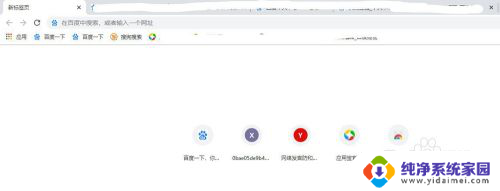
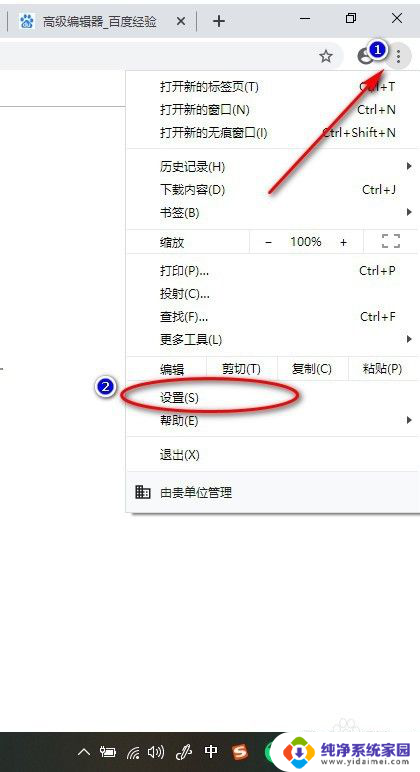
2.点击设置进入界面之后,下滑找到【默认浏览器】
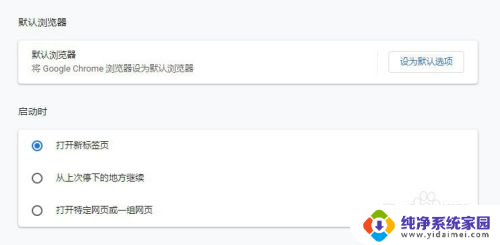
3.选择启动时,勾选【打开特定网页或一组网页】
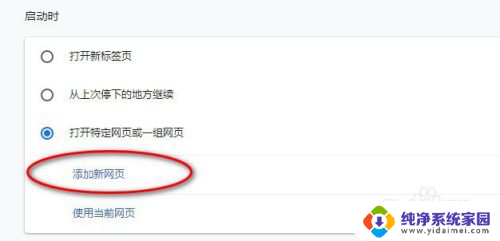
4.点击添加新网页——添加百度网址如图所示,点击保存。
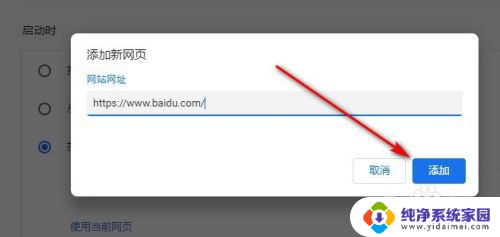
5.添加成功之后,关闭浏览器。在进入就会直接显现百度啦。
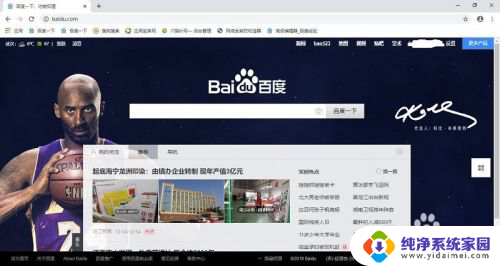
以上就是如何将百度设置为谷歌浏览器主页的全部内容,有遇到这种情况的用户可以按照小编的方法来进行解决,希望能够帮助到大家。